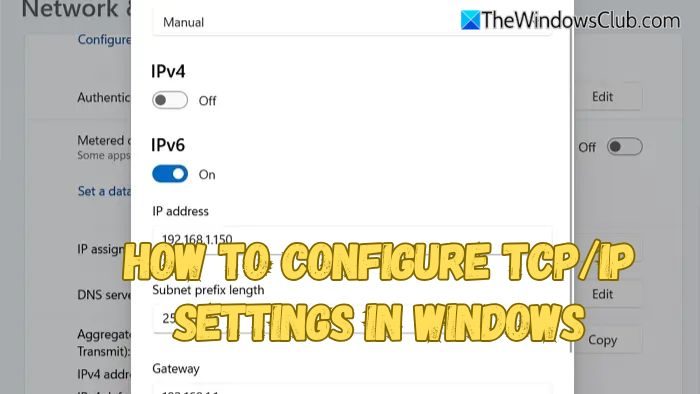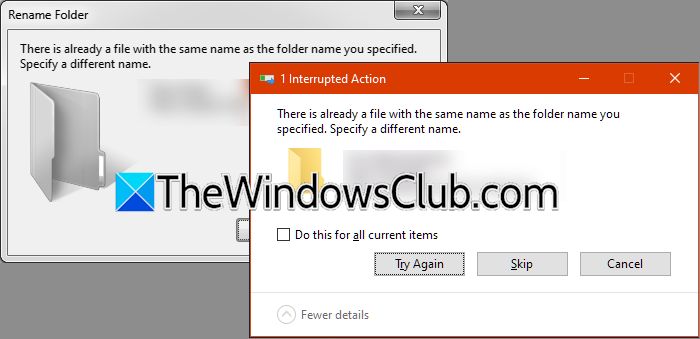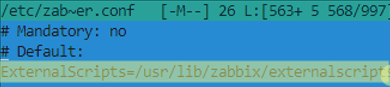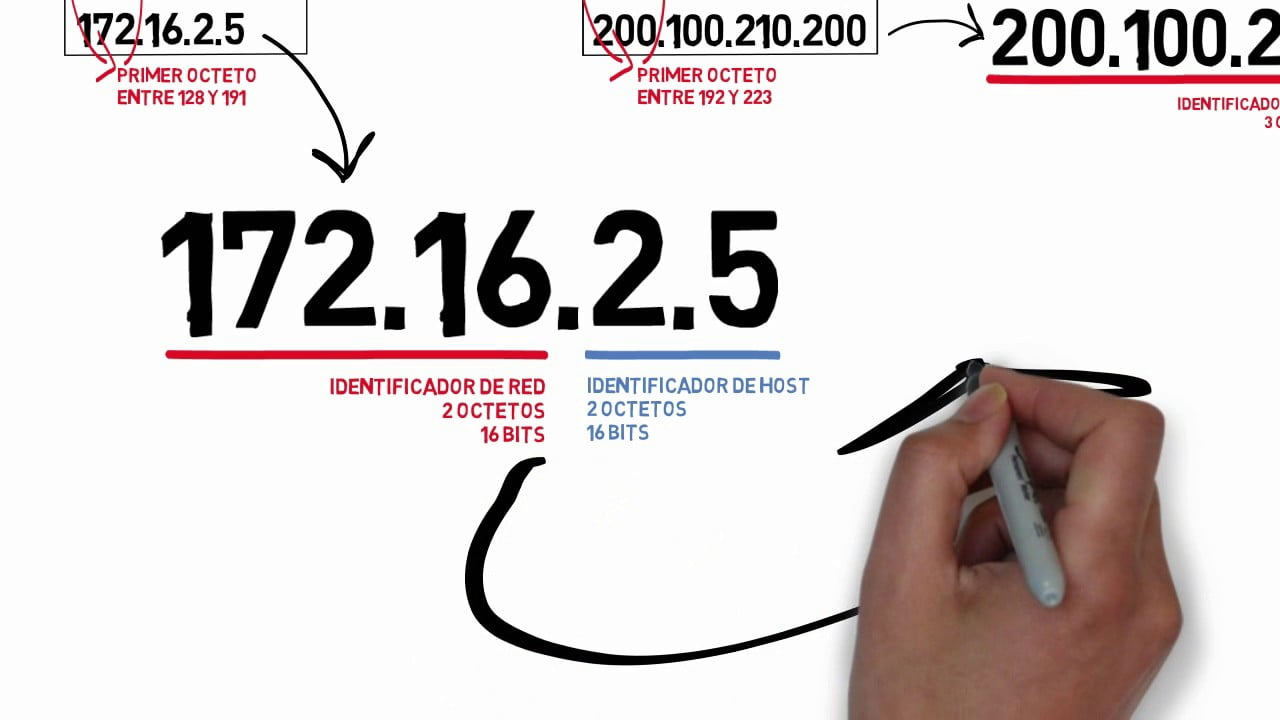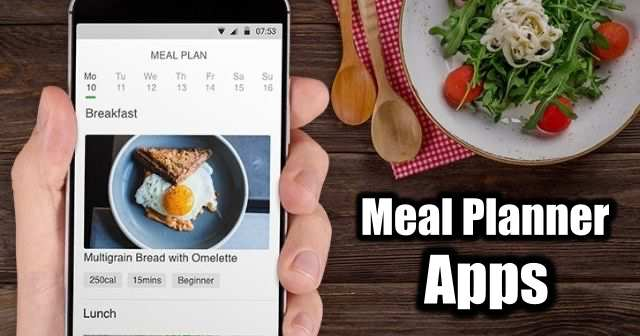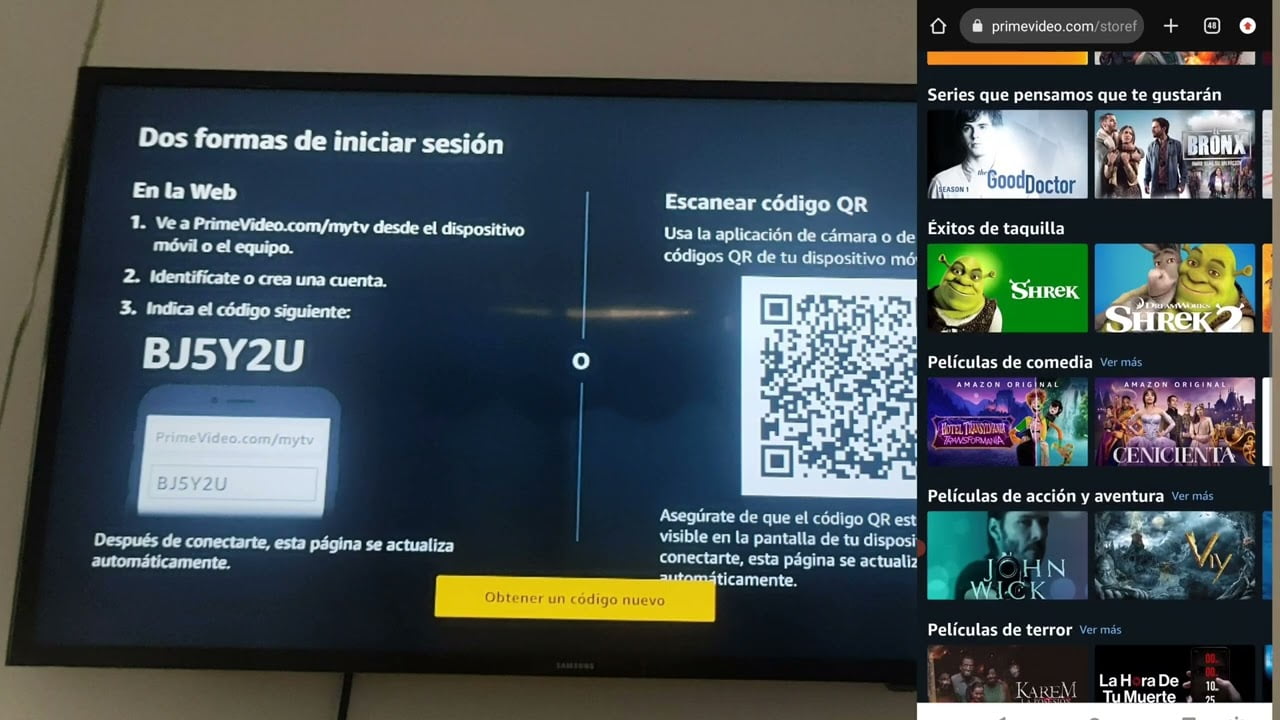Hvis du vil administrere og automatisere dit netværk, det være sig fysisk eller virtuelt, på en Windows Server, skal du konfigurere Network Controller Server Rollen. Denne rolle giver en centraliseret løsning til styring af din router, switches og firewall. I dette indlæg vil vi forklare hvordaninstallere og implementere en netværkscontrollerpå en Windows-server.
Hvad er en netværkscontroller i Windows Server?
En netværkscontroller i Windows Server er en skalerbar og pålidelig serverrolle designet til centraliseret styring af fysisk og virtuel netværksinfrastruktur. Det fungerer som det centrale knudepunkt for konfiguration, overvågning og fejlfinding af netværksenheder og tjenester, hvilket giver administratorer mulighed for at definere og håndhæve netværkspolitikker.
Læse:
Installer og implementer Network Controller på Windows Server
Hvis du vil installere og implementere en netværkscontroller på en Windows-server, skal du følge nedenstående trin.
- Opret en sikkerhedsgruppe
- Installer netværkscontrolleren
- Implementer netværkscontroller
Lad os tale om dem i detaljer.
1] Opret en sikkerhedsgruppe
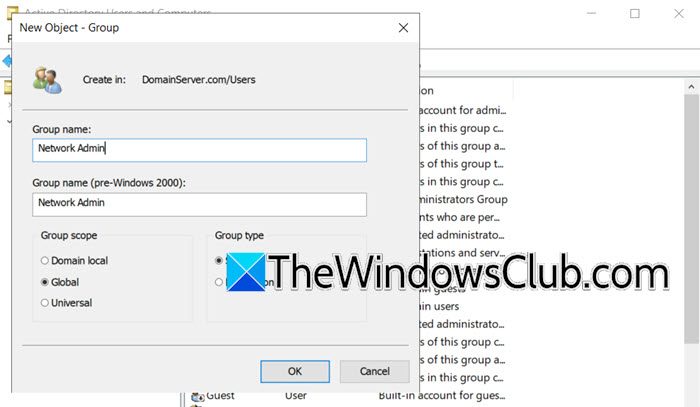
Før vi implementerer vores netværkscontroller, skal vi oprette en. Følg nedenstående trin for at gøre det.
- IActive Directory bruger og computer,udvide dit domæne, højreklik på den organisatoriske enhed, hvor du vil tilføje din sikkerhedsgruppe, og vælgNy > Gruppe.
- Indtast gruppenavnet (f.eks. Netværksadministrator), vælg omfanget (gør det Globalt), og vælg gruppetypen.
- Højreklik på gruppen, og vælg Egenskaber.
- Gå tilMedlemmer > Tilføj,indtast "administrator" i Indtast de objektnavne, der skal vælges, og klik påTjek navne.Du kan også tilføje enhver anden bruger, hvis det er nødvendigt.
- Opret en anden gruppe, men kald den denne gang Network Ops og tilføj de brugere, du tilføjede tidligere.
Når det er gjort, skal vi anmode om et certifikat. For at gøre det skal du starte Certificate Enrollment Wizard på serveren, vælge en certifikatskabelon, der er egnet til netværkscontrollere, og sende anmodningen til en Certificate Authority (CA). Når det er godkendt, skal du downloade og installere det udstedte certifikat på serveren for sikker drift.
2] Installer netværkscontrolleren
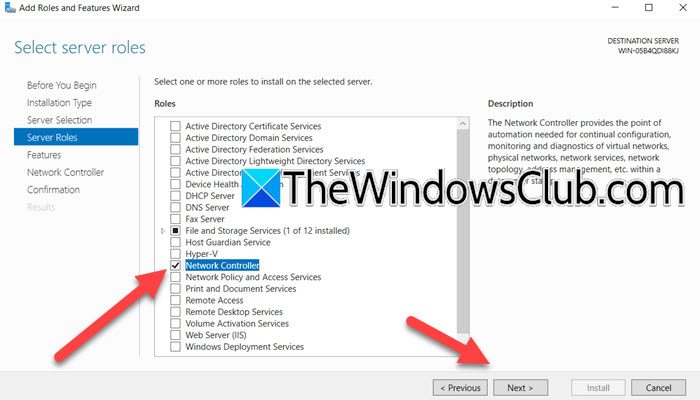
Som tidligere nævnt er netværkscontrolleren en serverrolle for Windows Server. Da det ikke kommer forudinstalleret, er vores første job at installere det på systemet. For at gøre det samme skal du følge nedenstående trin.
- ÅbnServer Manager.
- Gå tilAdministrer > Tilføj roller og funktioner.
- Klik på Næste, når guiden Tilføj roller og funktioner vises.
- Sørg derefter for, atRollebaseret eller funktionsbaseret installationer valgt, og klik på Næste.
- CheckVælg et udvalg fra serverpuljen,vælg din server, og klik på Næste.
- Når du først er påServerrollerfanen, marker afkrydsningsfeltet på netværkscontrolleren, og klik på Tilføj funktioner, når indstillingerne vises; klik på Næste.
- Da vi allerede har installeret de nødvendige funktioner, skal du klikke på Næste for at springe over fanen Funktioner.
- Når du er på fanen Network Controller, skal du læse de givne detaljer og klikke på Næste.
- Sæt kryds vedGenstart destinationsserveren automatiskafkrydsningsfeltet, og klik derefter på Installer.
Vent et stykke tid, da installationsprocessen tager noget tid. Når du er færdig, skal du gå til næste trin.
3] Implementer netværkscontroller
For at implementere netværkscontrolleren skal vi konfigurere netværkscontrollerklyngen. Til dette skal vi først oprette en klynge node. For at gøre det skal du åbnePowerShellsom administrator og kør derefter følgende kommando.
New-NetworkControllerNodeObject -Name <string> -Server <String> -FaultDomain <string>-RestInterface <string> [-NodeCertificate <X509Certificate2>]- Navn<string> :Angiver navnet på netværkscontrollernoden.
- Server<string> :Angiver det fuldt kvalificerede domænenavn (FQDN) på den server, der skal være vært for netværkscontrollernoden.
- Fejldomæne<string> :Angiver fejldomænet for noden. Fejldomæner bruges til at gruppere servere, der sandsynligvis vil fejle sammen på grund af delte fysiske afhængigheder, såsom strøm- og netværkskilder.
- Hvilegrænseflade<string> :Angiver netværksgrænsefladen på serveren, der lytter efter REST-anmodninger.
- Nodecertifikat<X509Certificate2> :Angiver det certifikat, der bruges til noden. Dette er valgfrit og kan bruges til sikker kommunikation
Kør nu følgende kommando for at konfigurere klyngen.
Install-NetworkControllerCluster -Node <NetworkControllerNode[]> -ClusterAuthentication <ClusterAuthentication> [-ManagementSecurityGroup <string>][-DiagnosticLogLocation <string>][-LogLocationCredential <PSCredential>] [-CredentialEncryptionCertificate <X509Certificate2>][-Credential <PSCredential>][-CertificateThumbprint <String>] [-UseSSL][-ComputerName <string>][-LogSizeLimitInMBs<UInt32>] [-LogTimeLimitInDays<UInt32>]- Node>:
- Angiver en matrix af NetworkControllerNode-objekter, der repræsenterer klyngeknuderne.Cluster Authentication<ClusterAuthentication> :
- Angiver godkendelsesmetoden for klyngen. Indstillingerne omfatter None, Kerberos og X509Certificate.ManagementSecurityGroup<string> :
- Angiver navnet på den sikkerhedsgruppe, der skal administrere netværkscontrolleren.DiagnosticLogLocation<string> :
- Angiver det sted, hvor diagnostiske logfiler vil blive gemt.LogLocationCredential<PSCredential> :
- Angiver de legitimationsoplysninger, der bruges til at få adgang til logplaceringen.CredentialEncryptionCertificate<X509Certificate2> :
- Angiver det certifikat, der bruges til at kryptere legitimationsoplysninger.Legitimationsoplysninger<PSCredential> :
- Angiver de legitimationsoplysninger, der bruges til netværkscontrolleren.Certifikat Tommelfingeraftryk<String> :
- Angiver tommelfingeraftrykket af det certifikat, der bruges til netværkscontrolleren.Brug SSL:
- Angiver om SSL skal bruges til kommunikation.Computernavn<string> :
- Angiver navnet på den computer, hvor cmdlet'en skal køre.LogSizeLimitInMBs<UInt32> :
- Angiver den maksimale størrelse af logfilerne i megabyte.LogTimeLimitInDays<UInt32> :
Get-NetworkControllerAngiver tidsgrænsen for logfiler i dage.Endelig kan du løbe
for at validere implementeringen.Sådan installeres Active Directory og tilføjer brugere
?
PowerShellHvordan konfigurerer jeg en netværkscontroller?For at konfigurere en netværkscontroller skal du først installere den påkrævede serverrolle. Du kan installere serverrollen fra serveradministratoren. Når du har installeret rollen, skal du bruge
kommandoer til at konfigurere og implementere netværkscontrolleren.